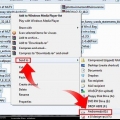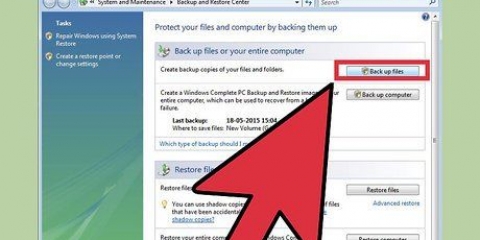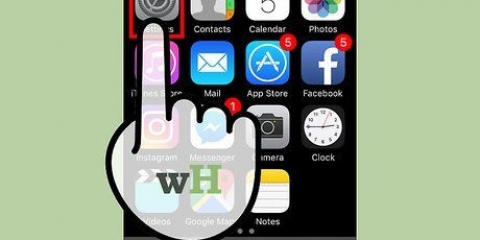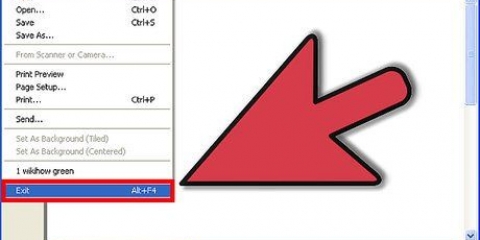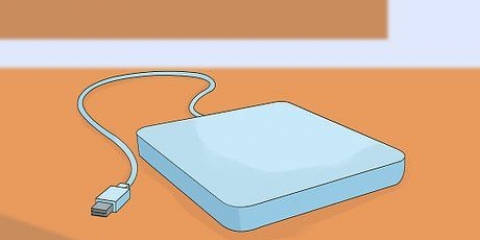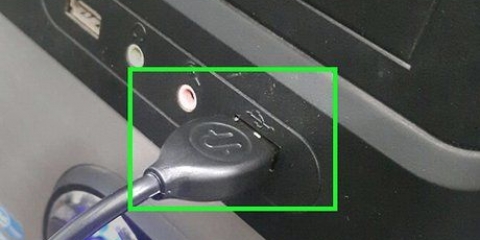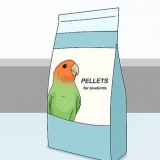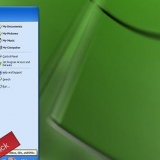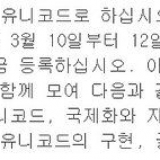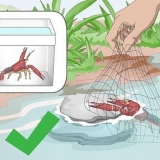Riavvia il computer e vai al menu del BIOS. Vai a "Impostazioni CMOS standard o configurazione IDE". Ci sono quattro impostazioni in questo menu, etichettate come segue: PRIMARY MASTER:, AUTO/PRIMARY SLAVE:, SECONDARY MASTER:, SECONDARY SLAVE:. Impostali tutti su "rilevamento automatico". Riavvia il tuo computer 











Scegli le unità SATA su IDE in quanto sono generalmente più veloci di quanto il cavo a nastro largo di un`unità DIE possa intralciare il flusso d`aria in un computer. Se c`è un problema nel BIOS, controlla se l`unità originale è impostata come `Master`. Se l`unità originale è impostata su CS (selezione del cavo), assicurati che si trovi all`estremità del cavo (assicurati di avere un cavo a nastro per la selezione del cavo; ogni connettore è etichettato in questo modo). Assicurati inoltre di non collegare il cavo capovolto. Cerca di lasciare un po` di spazio tra i dischi per consentire il passaggio dell`aria e migliorare il raffreddamento. Se disponi di connessioni USB sul tuo computer, puoi anche considerare l`acquisto di un disco rigido esterno. Li colleghi direttamente a un ingresso USB e funzionano come qualsiasi altro disco rigido. Devi solo fare dei passaggi extra se vuoi iniziare da esso. Le unità SATA funzionano più o meno allo stesso modo. Leggere il manuale utente per installarli. Si prega di notare, perché funzionano solo con schede madri con connessioni SATA.
Aggiungi un disco rigido aggiuntivo
Contenuto
Hai bisogno di più spazio di archiviazione sul tuo computer? Questo articolo ti mostrerà alcuni semplici passaggi per aiutarti ad aggiungere un nuovo disco rigido e più spazio di archiviazione al tuo computer.
Passi

1. Scopri se hai ilIDE (ATA parallela) o Serial ATA Necessitano. I computer meno recenti supportano IDE (Parallel ATA) e quelli più recenti possono funzionare solo con Serial ATA. Se non sei sicuro, apri il computer e prova a determinare a vista quale tipo di disco rigido è presente. È meglio utilizzare lo stesso tipo che è già stato utilizzato, anche se sembrano esserci anche i collegamenti per un tipo diverso.
- Le unità IDE utilizzano un cavo a nastro piatto e largo e una lattina maglioni hai bisogno di impostare.
- Le unità SATA hanno un cavo più sottile e non devi preoccuparti dei ponticelli.

2. Scopri se c`è spazio per un disco rigido aggiuntivo. Puoi farlo come segue:
3. Individua il punto in cui tutti i cavi a nastro piatto (o cavi SATA, più piccoli e solitamente rossi) si collegano alla scheda madre. (Figura. 3) Individuare il cavo che va all`unità libera rilevata nei passaggi 1-6, "primario" o "secondario".

4. Acquista un disco rigido. Visita il negozio di computer più vicino o acquistane uno online. Assicurati che il tipo (SATA o IDE (PATA)) sia quello corretto. Se desideri sostituire un disco rigido esistente (consulta l`avviso sulla sostituzione dei dischi rigidi), assicurati di acquistarne uno con spazio sufficiente per recuperare ciò che hai perso in memoria.

5. Spegni il computer.

6. Scollega tutti i cavi dal retro del computer e rimuovi il computer dalla scrivania.

7. Rimuovere le viti dall`alloggiamento. Se hai un Dell, tutto ciò che devi fare è premere i pulsanti sul lato o sul retro. Se non funziona, scopri come rimuovere la custodia nel manuale utente del tuo computer. Riponi le viti in un luogo sicuro per non perderle. Rimuovere il pannello laterale e metterlo da parte.

8. Individua il punto in cui tutti i cavi a nastro piatto (o cavi SATA, più piccoli e solitamente rossi) si collegano alla scheda madre. (Figura. 3) Individuare il cavo che va all`unità libera rilevata nei passaggi 1-6, "primario" o "secondario".

9. Impostare i ponticelli in modo che l`unità sappia se lo è maestro o Schiavo dovrebbe funzionare (solo IDE). I ponticelli sono i pin sul retro del disco rigido. Ci sono alcuni blocchi di gomma o plastica su determinati perni. Trova il diagramma o le istruzioni fornite con il tuo nuovo disco rigido su come impostare i ponticelli come master o slave. Se la posizione che intendi utilizzare (primaria o secondaria) è disponibile sia come master che come slave, assicurati di impostare il disco rigido come master. (Figura. 4) Se si utilizza un`unità SATA, fare attenzione a non impostare i ponticelli poiché ogni unità SATA utilizza il proprio cavo, mentre più unità IDE possono trovarsi sullo stesso cavo.

10. Trova uno spazio vuoto nel tuo computer per il disco rigido. Fissare il disco rigido con le viti in dotazione. (Figura. 5)

11. Collega il cavo che hai trovato nel passaggio 6 al disco rigido. Se non vuole entrare, controlla se la manopola di sicurezza è sul lato destro.(Figura. 6)

12. Collegare un cavo di alimentazione Molex (un cavo più piccolo con fili rosso, giallo e nero).(Figura. 7) Un`unità SATA utilizza un diverso tipo di cavo di collegamento all`alimentatore.

13. Riposizionare il pannello laterale e riavvitare le viti.

14. Ricollegare tutti i cavi sul retro e ricollegare l`alimentazione.

15. Riavvia il computer. Accedi al BIOS durante l`avvio (di solito premendo F10 o DEL durante l`avvio del computer). Controlla le impostazioni di "rilevamento automatico" nel BIOS per assicurarti che la seconda unità sia visibile. Dovresti vedere il nome del tuo nuovo disco rigido sullo schermo che mostra il master/slave primario, il master/slave secondario.
Consigli
Avvertenze
- Questa guida non è destinata ai computer Macintosh.
- Non modificare nessuna delle impostazioni CMOS. Ogni impostazione cambia il modo in cui funziona il tuo computer e puoi spegnerlo senza accorgertene.
- Sebbene non sia di per sé impossibile sostituire il disco rigido che contiene il sistema operativo (l`unità C:), è un lavoro complicato. Non utilizzare queste istruzioni per sostituire un disco di sistema. I dischi dati possono essere sostituiti senza problemi. Tieni presente che potrebbe essere necessario lasciare temporaneamente la vecchia unità per trasferire i dati sulla nuova unità. Se ciò non è possibile (perché, ad esempio, tutte le connessioni sono già state utilizzate), è necessario un adattatore da USB a IDE o un adattatore da USB a SATA per trasferire i file.
- La maggior parte dei dischi rigidi è sensibile alle scariche elettrostatiche (ESO). Assicurati di essere a terra quando fai questo lavoro (o, in realtà, qualsiasi lavoro che coinvolga l`elettronica). Se ciò non è possibile, almeno non camminare a piedi nudi su un tappeto o qualcosa del genere prima di iniziare. Tocca il disco rigido il meno possibile. Raccoglilo e mettilo dentro. non giocarci.
Articoli sull'argomento "Aggiungi un disco rigido aggiuntivo"
Condividi sui social network:
Simile
Popolare